
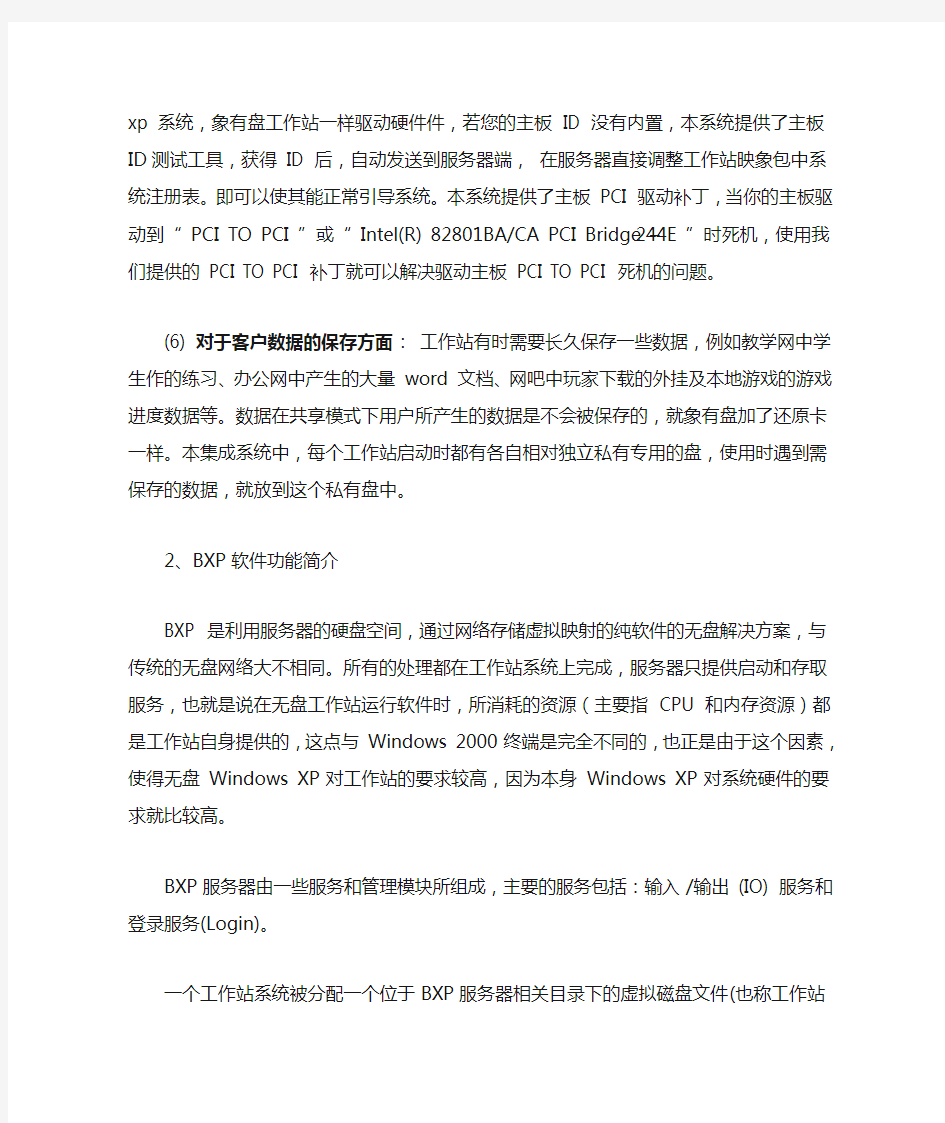
1、无盘系统简介
(1) 服务器操作平台:服务器采用 Windows 2003 , Windows 2003 的网络性能、磁盘读写性能、安全性远优于 Windows NT和 Windows 2000 ,支持高性能的硬件设备(例如千兆网卡、 320MSCSI 、串行硬盘等)
(2) 游戏升级方面,采用在线切换包的模式解决,这样可以实现在线升级游戏,即不需要工作站停机便可完成升级游戏;
(3) 在数据备份方面:因大量游戏及应用软件都要存放在包内,所以包会做的很大,一般都会在 60G 以上,甚至到数百 G ,由于 BXP 在默认情况下只能有一个分区,所有游戏和应用软件都只能安装在 C 盘,如此大的包必然导致数据备份困难,通过 GHOST 备份需要很长时间和很大的磁盘空间,若不备份即更不可取,因为采用在线切换包的模式解决,有可能会损坏包内的操作系统,例如在升级游戏时遇到病毒或其它不可预知的情况,采用系统与数据分离,即采用特殊的方式将包分为两个或多个区, XP 或 Win2000 系统安装在第一个较小的分区中 , 大量的游戏或应用软件则另一个大的分区中,备份时只需对 XP 或 Win2000 系统这一小分区备份,打出来的备份包只有几百 MB ,备份和恢复的时间只需要一分钟。
(4) 在处理回写数据方面:采用读写分离方式,读即为读工作站映象包,写即为共享模式下的回写数据。所谓的读写分离,就是将工作站映象存在一个硬盘中,而回写的数据指向另一个硬盘,这样避免服务器硬盘读写交错,使系统性能在大负载下有较明显的改善。
(5) 工作站多配置的PNP能力方面:系统中已内置了大量主板 ID 信息,一般常见的主板,服务器克隆恢复系统,通过几个简单设置,连上网线工作站即可进入 win2000 或 xp 系统,象有盘工作站一样驱动硬件件,若您的主板 ID 没有内置,本系统提供了主板ID测试工具,获得 ID 后,自动发送到服务器端,在服务器直接调整工作站映象包中系统注册表。即可以使其能正常引导系统。本系统提供了主板 PCI 驱动补丁,当你的主板驱动到“ PCI TO PCI ”或“ Intel(R) 82801BA/CA PCI Bridge –244E ”时死机,使用我们提供的 PCI TO PCI 补丁就可以解决驱动主板 PCI TO PCI 死机的问题。
(6) 对于客户数据的保存方面:工作站有时需要长久保存一些数据,例如教学网中学生作的练习、办公网中产生的大量 word 文档、网吧中玩家下载的外挂及本地游戏的游戏进度数据等。数据在共享模式下用户所产生的数据是不会被保存的,就象有盘加了还原卡一样。本集成系统中,每个工作站启动时都有各自相对独立私有专用的盘,使用时遇到需保存的数据,就放到这个私有盘中。
2、BXP软件功能简介
BXP 是利用服务器的硬盘空间,通过网络存储虚拟映射的纯软件的无盘解决方案,与传统的无盘网络大不相同。所有的处理都在工作站系统上完成,服务器只提供启动和存取服务,也就是说在无盘工作站运行软件时,所消耗的资源(主要指 CPU 和内存资源)都是工作站自身提供的,这点与 Windows 2000 终端是完全不同的,也正是由于这个因素,使得无盘Windows XP 对工作站的要求较高,因为本身 Windows XP 对系统硬件的要求就比较高。BXP服务器由一些服务和管理模块所组成,主要的服务包括:输入/输出 (IO) 服务和登录服务(Login)。
一个工作站系统被分配一个位于BXP服务器相关目录下的虚拟磁盘文件(也称工作站的映
象包,在工作站无盘启动后,表现为虚拟的磁盘,在服务器上表现为一个文件,我们把映象包中的文件称为包内文件,把通过映射方式生成的工作站盘称为网络盘,放在其中的文件我们称之为包外文件 ),IO 服务负责处理从BXP客户机传送过来的的IO请求,并负责存取这些虚拟磁盘映象文件,对于较大型的无盘网络,可以适当增设一些IO服务器,以分担数据流量,提高运行速度。登录服务用于验证工作站帐号, 且提供此帐号的工作站分配的虚拟磁盘的系统数据。
根据工作站如何使用映象包,回写数据到何处,即根据虚拟磁盘文件是否能被多个工作站共享可分为专用模式和共享模式,根据缓冲方式又可分为:无缓冲方式、内存缓冲方式和服务器缓冲方式。由上述三种方式可以组合成五种工作站/虚拟磁盘的使用模式,分别是无缓冲专用映象模式、带内存缓冲的专用映象模式、带服务器缓冲的专用映象模式、带内存缓冲的共享映象模式和带服务器缓冲的共享映象模式,而在实际运用时,往往只需要知道下面两种就可以了:
一种是用于驱动硬件和添加删除软件的无缓冲专用映象模式,本说明中后面将简称为专用模式,此时工作站只能启动一台;这种工作模式为系统的默认模式。此模式下,每个BXP工作站分配一个专用的虚拟磁盘,如图1所示。客户可以任意修改系统的数据,并可以得到保存。优点:每个工作站独立地使用自己的磁盘映象,且可以保存文件。工作站的可以使用不同的硬件缺点:增加网络负荷。每个工作站要使用独立的磁盘映象,所以占用服务器硬盘空间很大。
另一种是正常工作站状态下的带服务器缓冲的共享映象模式,本说明中后面将简称为共享模式。此时映象包可以被多台工作站共享使用。在这一使用模式中,多个的无盘工作站同时使用相同的虚拟磁盘映象。为使共享磁盘映象不被破坏,映象文件的使用必须采用缓冲方式,在这种使用模式下缓冲区设置在服务器的特定目录中, 工作站在修改虚拟磁盘时,被透明地传入BXP IO 服务器的缓冲区中作暂时的储藏。当BXP工作站重新启动时, 暂存的文件在服务器上将被自动清除。优点:软件的维护量小,虚拟映象文件被多个工作站共享使用,大大地节省了服务器硬盘空间。缓冲区要不占用工作站本机内存。缺点:客户无法将数据保存到虚拟磁盘中。
无盘工作站的系统是肯定要安装在包内的,对于大量的游戏及应用软件是安装在包内还是包外呢?以下分别说明包内包外各自的特点及应用场合:
(1)、在包内安装所有的游戏及应用软件
优点:速度较快,稳定性好,安全性极高,不会产生共享冲突(即某个游戏只允许一个人进入),不会产生任何垃圾文件,系统无论使用多久都与刚安装时一样快。
缺点:传统的BXP无盘XP&2000升级游戏不方便,无法作到远程更新游戏,数据备份较困难,数据回写量较大导,用户数据无法保存到包内。
尽管此方式存不少缺点,但本站仍建议使用此方式安装所有的游戏及应用软件,因为此方式的性能最佳。对于此方式的不足,本站已有较好的解决方法:
(2)、在包内只安装Win2000或XP操作系统,大量的游戏或应用软件安装网络盘中。
优点:主要在于游戏升级方便,绝大多数据无需在人工升级,可以远程升级游戏;工作站映象很小,便与系统的备份。
缺点:网络盘会产生大量垃圾文件,安全性不高,较易中毒,存在软件共享冲突的问题,性能和稳定性不如包内。
3、总的安装过程
1)将系统及游戏恢复到服务器硬盘。
2)驱动服务器硬件。
3)在服务器设置IP地址为 192.168.1.251 ,设置为虚拟磁盘专用映象模式。设置服务器盘符
4)以“专用映象模式”启动第一种配置的第一台工作站,驱动其硬件,完成后将此机关闭,再以“专用映象模式”启动第二种配置的第一台工作站,驱动其硬件,以此类推,将所有配置全部驱动。
5 )依次将所有工作站加入。完成安装。
二:服务器系统的安装
1 、恢复系统
本节内容详细讲述了 GHOST 的操作,如果您对 GHOST 比较熟悉本节内容可以跳过不看
我们的系统母盘分为 120G 和 160G 两种下面以 120G 系统为例介绍一下系统的恢复方法:系统母盘一共分了四个区, C 盘为 WIN2003 系统盘( 2003SYS )、 D 盘为工作站映像包目录( VDISK )、 E 盘为工作站用户盘( USER )、最后一个区为 Z 盘( BAK ),作为系统的备份盘里面备份了工作站的系统及 WIN2003 的系统。在恢复系统后需要增加一个盘作为系统的回写盘 F 盘( CACHE )。
建议客户的分区方法为:服务器系统单独使用一块 40G 或更大的硬盘,有条件的用户可以使用阵列。在系统盘上分两个区,第一个区为 10G 用于安装 2003 系统( C 盘 2003SYS ),其余部分作为备份盘 FAT32 分区格式( Z 盘 BAK )。 D 盘使用两块 120G 或两块 160G 组阵列分一个区。用户盘及回写盘使用两块 120G 或两块 160G 组阵列分两个区,两个区对半分其中一个区指定为 E 盘(用户盘) , 另一个区指定为 F 盘 ( 回写盘 ) 。
系统盘的恢复,把我们的母盘与您的系统盘挂在一起,用光驱或一块可以引导的硬盘引导系统并进入 DOS,(根据你的引导盘不同引导后盘符会有所不同)您可以用FDISK或输入盘符后查看各盘内的内容在我们的备份盘内有三个目录 DRIVER SOFT GHOST,如(图1)
进入 GHOST目录,进入NTFS目录,运行GHOST 移动方向键选择 LOCAL->DISK à FROMINAGE (图2),回车
选择 2.gho 回车,(如下图)
选择目标盘(准备作为系统盘的磁盘)(图 4)->回车,
设置分区大小:设置第一个分区为 10G,其余全部设置为第二个分区->用TAB键移到OK按纽上(图5)
回车 -选择Yes->回车(整个克隆过程大约需要5秒钟)以上的操作是用我们已打包好的分区文件给硬盘分两个区,其中第一个区已激活。
克隆完成后重启,重启后再次进入 DOS进入GHOST目录,运行GHOST移动方向键选择LOCAL->Partition->From Image (如下图)
选择 win2003.gho(如下图)回车
(如下图)回车
选择作为系统盘的磁盘(如下图)回车
选择第一个分区,回车
弹出下面窗口时选择 Yes 克隆完成后,重启。
以上操作是恢复服务器的系统盘。
重启后再次进入 DOS进入GHOST目录,运行GHOST移动方向键选择LOCAL->Partition-> to Partition(如下图)
选择母盘确定,
选择母盘的最后一个分区(如下图)
再选择作为系统盘的磁盘(如下图)— >回车
选择第二个分区 ->回车—>Yes
以上操作是恢复服务器系统盘的 BAK分区